Configurarea plăților Shopify: tot ce trebuie să știți
Publicat: 2021-10-09
Shopify este o platformă de comerț populară care oferă companiilor o mare varietate de instrumente și servicii de vânzare. Ecosistemul Shopify este absolut gigantic, putând servi ca un ghișeu unic pentru magazine online, hardware POS, managementul inventarului, managementul personalului și multe altele.
Pentru această postare, totuși, vom mări o parte importantă a infrastructurii Shopify. Bun venit la aprofundarea noastră în Shopify Payments.
Cuprins
- Ce este Shopify Payments?
- Shopify Payments Țări disponibile
- Cum să configurați Shopify Payments
- Alegerea metodelor de plată Shopify
- Convertor valutar Shopify și achiziție în mai multe valute
- Plăți Shopify: când și cum vă plătește Shopify?
- Conectarea Shopify și contul dvs. bancar
- Articole interzise Shopify: ce puteți și nu puteți vinde cu Shopify Payments
- Faceți următorii pași cu Shopify Payments
Ce este Shopify Payments?
Shopify Payments este caracteristica încorporată de procesare a plăților din Shopify, care vă permite să acceptați carduri de credit și de debit, precum și metode de plată suplimentare. În mod implicit, Shopify Payments este o versiune cu etichetă albă a Stripe și are cele mai multe dintre punctele forte și punctele slabe ale procesorului de plăți.
Comercianții care folosesc Shopify nu au obligația de a utiliza Shopify Payments ca procesator. Este posibil să conectați un alt serviciu în aplicație, dar acest lucru poate veni cu unele costuri și inconveniente suplimentare.
Cât costă Shopify Payments?
Cât vă va costa Shopify Payments va depinde de o serie de factori. Vestea bună este că Shopify renunță la comisionul tipic de 0,5%-2% dacă utilizați Shopify Payments pentru a vă procesa tranzacțiile. Shopify Payments percepe o rată fixă pentru toate tranzacțiile.
Aici devine puțin confuz. Deși nu există o taxă lunară specifică pentru Shopify Payments, planul dvs. Shopify va afecta suma pe care o plătiți pentru tranzacții.
- Shopify Lite
- Online: 2,9% + 0,30 USD
- În persoană: 2,7%
- Shopify Basic
- Online: 2,9% + 0,30 USD
- În persoană: 2,7%
- Shopify
- Online: 2,6% + 0,30 USD
- În persoană: 2,5%
- Shopify Advanced
- Online: 2,4% + 0,30 USD
- În persoană: 2,4%
Pentru o descriere a modului în care Shopify Payments se ridică la concurență, consultați recenzia noastră completă Shopify Payments. Și pentru o privire mai detaliată asupra costurilor, faceți clic pe Ghidul complet pentru taxe și prețuri Shopify .
Shopify Payments Țări disponibile
Accesul la Shopify Payments este limitat din punct de vedere geografic. Pentru a utiliza Shopify Payments, afacerea dvs. trebuie să fie situată într-una dintre următoarele țări:
- Australia
- Austria
- Belgia
- Canada
- Danemarca
- Germania
- Hong Kong SAR
- Irlanda
- Italia
- Japonia
- Olanda
- Noua Zeelanda
- Singapore
- Spania
- Suedia
- Regatul Unit
- Statele Unite (Puerto Rico este singurul teritoriu acceptat din SUA)
Mai poți folosi Shopify dacă nu locuiești într-una dintre aceste țări?
În timp ce Shopify Payments este acceptat numai în țările de mai sus, platforma de comerț Shopify este disponibilă în alte țări. Companiile situate în afara zonei Shopify Payments pot procesa în continuare plăți în aplicația Shopify; cu toate acestea, ei vor trebui să utilizeze un gateway de plată aprobat de terți.
Rețineți că Shopify percepe o taxă de tranzacție suplimentară între 0,5 – 2% dacă utilizați un procesor de plăți, altul decât Shopify Payments, cu platforma.
Cum să configurați Shopify Payments
Dacă afacerea dvs. este eligibilă pentru Shopify Payments, există câțiva pași pentru a vă configura contul și a fi gata de funcționare. În scopul acestui ghid, presupunem că aveți deja un cont Shopify și un magazin configurat și gata de funcționare.
Notă: vi se poate cere să vă verificați identitatea în diferite momente când utilizați Shopify Payments. În timp ce se întâmplă acest lucru, plățile dvs. pot fi în așteptare, dar magazinul dvs. și capacitatea de a procesa plăți ar trebui să rămână active în acest timp.
Pasul 1: Asigurați-vă că sunteți eligibil
După cum am descris mai sus, Shopify Payments este disponibil numai în unele dintre țările în care este disponibilă platforma de comerț Shopify. Dacă nu faceți parte din această umbrelă, nu veți putea folosi Shopify Payments. Cerințele bancare diferă oarecum între țări, dar, în general, va trebui să aveți un cont la o bancă care se află fizic în țara în cauză.
De asemenea, va trebui să vă asigurați că industria dvs. și produsele pe care le vindeți nu se încadrează în lista de companii interzise. Acestea variază ușor între țări, așa că asigurați-vă că știți ce politici locale vi se aplică. Vom vorbi mai multe despre articolele și industriile interzise mai târziu în această postare.
Pasul 2a: Finalizați configurarea contului

Înainte de a putea primi plăți, trebuie să vă asigurați că Shopify are toate informațiile necesare. Deși este un pas destul de simplu, este, de asemenea, probabil să fie cel mai consumator de timp. Accesați Setări > Plăți .
Dacă nu le-ați adăugat deja, vi se va solicita să adăugați detalii despre companie . Va trebui să introduceți EIN (sau alt identificator aplicabil) și să selectați tipul dvs. de companie. De asemenea, vi se poate cere să completați secțiunea Detalii personale , în funcție de tipul dvs. de afacere. Furnizați orice documentație solicitată și ar trebui să fiți gata să treceți mai departe.
Pasul 2b: Activați Shopify Payments
Dacă ați activat deja un procesor de plăți, puteți trece la Shopify Payments făcând clic pe Activare Shopify Payments. Acest lucru va trece procesorul dvs. de plăți la Shopify Payments. Procesorul dvs. actual de plăți va fi eliminat din contul dvs. Veți găsi opțiunea în Setări > Plăți .
Pasul 3: Configurați Shopify Payments
Shopify Payments are o serie de setări pe care le puteți ajusta chiar din Shopify. Puteți ajunge la majoritatea acestora în Shopify Payments > Gestionați .
Aici puteți configura lucruri precum:
- Notificări de plată: decideți când și dacă sunteți notificat prin e-mail când primiți o plată în contul dvs. bancar.
- Instrumente de prevenire a fraudei: puteți face lucrurile puțin mai dificile pentru fraudatori, activând sistemul de verificare a adresei (AVS) și/sau funcția de verificare a valorii cardului (CVV). Acestea solicită informații suplimentare de la clienții dvs. înainte ca aceștia să își poată finaliza tranzacția cu cardul de credit. În general, vă recomandăm să le activați, deși funcționează numai dacă banca emitentă a cardului le acceptă.
- Contul dvs. bancar: puteți păstra informațiile bancare actualizate aici.
- Informații de facturare a clientului: puteți modifica informațiile care vor fi pe factura de card de credit a clientului. Va trebui să includeți numărul dvs. de telefon.
- Informații fiscale: ați introdus acest lucru în timpul unui pas anterior, dar vă puteți ajusta informațiile aici dacă există modificări. De asemenea, veți rezolva aici toate cerințele fiscale suplimentare pe care le are guvernul dvs.
Pasul 4: testați plățile Shopify (opțional)
După ce ați finalizat pașii anteriori, poate doriți să încercați câteva tranzacții de testare pentru a vă asigura că totul funcționează corect. Puteți activa modul de testare din Setări > Plăți și apoi accesați Gestionați în blocul Shopify Payments.
În modul de testare, nu veți putea procesa tranzacții reale cu cardul de credit. Shopify oferă o serie de numere de credit false pe care le puteți utiliza pentru a testa tranzacțiile reușite, refuzate și contestate. Când sunteți mulțumit că totul funcționează corect, dezactivați modul de testare și salvați setările.
Pasul 5: Activați aplicația POS (opțional)
Shopify este în general asociat cu comerțul electronic, dar Shopify POS permite companiilor să efectueze vânzări în persoană și să scaneze cardurile de credit cu un cititor de carduri Shopify.
Descărcați aplicația Shopify POS. Atingeți burgerul pentru a afișa un meniu. Accesați Setări > Setări de plată. În secțiunea Tipuri de plată implicite , opțiunea cardului de credit/debit ar trebui să citească „Acceptat”.
Alegerea metodelor de plată Shopify
Dacă utilizați Shopify Payments ca procesor prestabilit de plăți, este în continuare posibil să adăugați metode de plată suplimentare la configurația dvs. Aceste metode de plată externe nu înlocuiesc Shopify Payments, dar permit câteva modalități suplimentare pentru clienții dvs. de a plăti pentru produsele dvs. Acest lucru nu necesită taxe suplimentare în avans. De asemenea, veți plăti doar taxele de tranzacție pentru gateway-ul utilizat de tranzacție, astfel încât să fiți sigur că nu veți fi facturat dublu.
Shopify face procesul destul de simplu. Metodele de plată populare precum PayPal și Amazon Payments au propria interfață (pe care o vom trata mai jos). Puteți găsi alte metode de plată majore – Alipay de exemplu – în blocul Metode de plată alternative . Trebuie doar să urmați instrucțiunile pentru metoda de plată selectată. Taxele de tranzacție vor varia în funcție de metoda de plată.
Metodele de plată manuală sunt metode care nu sunt acoperite de nicio altă categorie. Acestea includ ramburs la livrare, ordine de plată și transferuri bancare. Nu există nicio taxă de tranzacție pentru o metodă de plată manuală. În schimb, comanda este marcată ca neplătită până când o marcați manual ca plătită.
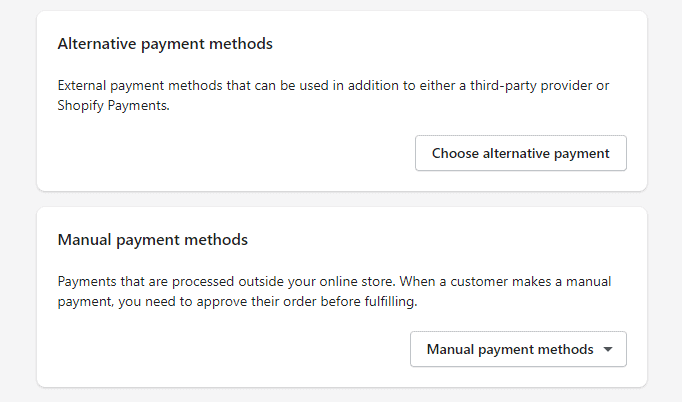

Configurarea plăților PayPal în Shopify
PayPal este bine integrat cu Shopify. De fapt, atunci când vă configurați magazinul Shopify, Shopify va crea un cont PayPal Express Checkout folosind acel cont.
Vă puteți gestiona permisiunile PayPal prin Setări > Plăți și accesând blocul PayPal. Prin dezactivarea contului PayPal implicit, puteți selecta tipul de cont PayPal și îl puteți activa pe cel în locul său. Anumite configurații, cum ar fi permiterea clienților să plătească cu un cont de oaspeți, vor trebui făcute prin contul dvs. PayPal, mai degrabă decât prin Shopify.
Taxa de tranzacție implicită a PayPal Checkout este de 3,49% + 0,49 USD. Pentru o detaliere completă a taxelor PayPal, consultați Cât de mult percepe PayPal? Ghidul complet pentru taxele de procesare a cardului de credit PayPal .
Configurarea plăților Amazon în Shopify
Dacă contul dvs. este eligibil din punct de vedere geografic pentru Amazon Pay, veți găsi o interfață pentru acesta în Setări > Plăți. Pentru cei necunoscuti, Amazon Pay le permite cumpărătorilor online să facă achiziții de pe site-ul web al unui comerciant folosind contul lor Amazon.
În interfața Amazon Pay din contul dvs. Shopify, faceți clic pe Activați Amazon Pay. Vă veți conecta cu contul dvs. Amazon Pay existent sau veți trece prin procesul de creare a unuia nou. La sfârșitul procesului, faceți clic pe Transferați acreditările către Shopify.
Tranzacțiile Amazon Pay sunt comparabile cu Shopify Payments, fiind implicit de 2,9% + 0,30 USD.
Configurarea Shop Pay
Shop Pay este funcția de plată accelerată a Shopify. Clienții care au activat Shop Pay își pot stoca informațiile de plată pentru utilizare ulterioară în orice magazin Shopify.
După cum v-ați putea aștepta, Shop Pay se joacă foarte bine cu Shopify Payments, așa că configurarea este o ușoară. Accesați Setări > Plăți și blocul Shopify Payments. Faceți clic pe Gestionare. Găsiți secțiunea Shop Pay și pur și simplu activați Shop Pay. Salvați setările și sunteți gata de plecare.
Nu există taxe suplimentare pentru Shop Pay peste rata normală de tranzacție.
Convertor valutar Shopify și achiziție în mai multe valute
Unul dintre avantajele Shopify Payments fiind alimentat de Stripe este că moștenește suportul pentru tranzacții cu mai multe monede de la Stripe. Această funcție poate deschide piețe cu totul noi pentru produsele dvs.
Puteți activa convertorul de monede multiple de la Shopify accesând Setări > Plăți și făcând clic pe Gestionați în secțiunea Plăți Shopify. Sub Țări/regiuni puteți selecta și adăuga țara sau regiunea în care doriți să vindeți. Puteți adăuga apoi un selector de monedă prin aplicația de localizare geografică Shopify sau altă soluție terță parte. Acest lucru va permite clientului dvs. să vadă prețurile în moneda locală.
În funcție de planul dvs. Shopify, puteți personaliza modul în care Shopify gestionează conversia în mai multe monede. În mod implicit, aceasta va folosi rata de conversie medie a pieței. Planurile cu niveluri mai înalte vă vor permite să ajustați prețurile în funcție de regiune. Shopify Payments adaugă o taxă suplimentară de 1,5% la tranzacția dvs. pentru companiile cu sediul în SUA. Pentru companiile cu sediul în afara SUA, taxa suplimentară este de 2% .
Plăți Shopify: când și cum vă plătește Shopify?
Una dintre întrebările cheie pe care le poate avea orice comerciant despre un procesator de plăți este „cât de mult timp există între comenzi și plăți?” În mod prestabilit, veți fi plătit în orice zi lucrătoare după ce fondurile dvs. au fost compensate prin transfer bancar. Pentru clienții din SUA, acest lucru durează de obicei aproximativ două zile lucrătoare . Întreprinderile europene își vor primi plățile, de obicei, în trei zile lucrătoare, Hong Kong și Singapore în termen de patru. Dacă preferați ca plățile să sosească săptămânal sau lunar, puteți configura programul de plată preferat în secțiunea Shopify Payments . Rețineți că Shopify Balance, care este în prezent în versiune beta, promite acces instantaneu la fondurile dvs. scotând banca din ecuație, dar în prezent nu este disponibil pentru toți clienții (vezi mai jos).
Cu toate acestea, prima dvs. plată va dura mai mult. În timp ce Stripe permite companiilor să înceapă procesarea tranzacțiilor rapid, va verifica conturile după ce au făcut prima vânzare. Acest lucru durează aproximativ șapte zile .
Rețineți că timpul de finanțare se aplică numai tranzacțiilor efectuate prin intermediul gateway-ului Shopify Payments. Dacă clientul plătește folosind PayPal sau Amazon Pay, veți privi un orar diferit. De exemplu, Amazon Pay eliberează plata atunci când sosește comanda, nu când este comandată.
Configurarea și utilizarea Shopify Balance
Soldul Shopify este în prezent în versiune beta și nu este disponibil pentru toți comercianții. Companiile care sunt eligibile vor primi o invitație la program prin e-mail. Deși nu puteți aplica, comercianții care se califică vor împărtăși următoarele trăsături:
- Cu sediul în SUA
- Număr de securitate socială valid din SUA
- Telefon mobil care poate primi mesaje text listate
- Shopify Payments este activat
Dacă sunteți selectat, veți găsi contul dvs. Shopify Balance prin Finanțe > Sold. Selectați Deschidere cont și introduceți toate informațiile solicitate și parcurgeți acordurile necesare.
Conectarea Shopify și contul dvs. bancar
Din punct de vedere tehnic, puteți deschide un cont Shopify doar cu un card de credit, care va fi facturat pentru taxele planului dvs. Shopify. Dacă intenționați să vindeți efectiv pe Shopify, totuși, va trebui să conectați un cont bancar. Mai sus, am explicat cum să adăugați un cont bancar la Shopify Payments și Shopify Balance, care se găsesc în setările ambelor funcții.
Există, totuși, un al treilea loc în care doriți să adăugați un cont bancar la Shopify și este să plătiți taxe. Utilizatorii planului Shopify Plus din SUA pot conecta un cont bancar verificat la profilul lor Shopify în loc să utilizeze un card de credit. Pentru a adăuga sau edita contul dvs. bancar în scopuri de facturare, accesați Finanțe > Facturare. Sub metode de plată, selectați Adăugați o metodă de plată. Selectați Cont bancar și introduceți informațiile dvs. După ce ați făcut asta, selectați Începeți verificarea. După verificare, Shopify vă va debita contul bancar pentru taxele Shopify.
Cum să transferați bani din Shopify în contul dvs. bancar
Dacă utilizați Shopify Payments, nu mai trebuie să faceți nimic. De fapt, banii tăi nu vor fi niciodată cu adevărat în Shopify, în primul rând. Shopify Payments – sau orice procesor pe care îl utilizați în locul acestuia – vă va direcționa mai întâi banii din vânzări către un cont de comerciant, unde taxele de tranzacție vor fi deduse din vânzarea dvs. Ulterior, banii tăi vor fi direcționați automat către contul bancar conectat la procesorul tău de plăți.
Excepția de la aceasta este, desigur, Shopify Balance , care înlocuiește contul dvs. bancar în procesul de plată. După ce ați activat Shopify Balance, depozitele dvs. Shopify Payments vor fi direcționate către acesta în loc de contul dvs. bancar. Puteți reveni în continuare la contul dvs. bancar. De asemenea, puteți transfera fonduri din contul dvs. Shopify Balance într-un cont bancar accesând Finanțe > Sold > Mută bani. Găsiți Transferați fonduri din Sold și introduceți detaliile contului corespunzătoare.
Articole interzise Shopify: ce puteți și nu puteți vinde cu Shopify Payments
Shopify Payments moștenește restricțiile Stripe privind tipurile de companii care îl pot folosi. Anumite industrii și produse sunt considerate „cu risc ridicat”, deoarece sunt asociate cu o rată mai mare de rambursări și fraude. Procesoarele terțe, cum ar fi Stripe și Square, pentru că reunesc afacerile într-un singur cont de comerciant, tind să fie foarte stricte în ceea ce privește ținerea afacerilor cu risc ridicat în afara rețelelor lor.
Veți avea nevoie de un procesator alternativ de plăți selectat dacă afacerea dvs. se încadrează într-una dintre aceste categorii.
| Categoria interzisă | Definiție | Exemple de afaceri/activitati interzise |
|---|---|---|
| Servicii financiare si profesionale | Aceasta acoperă întreprinderile care se ocupă direct de investiții, credit sau servicii juridice | Consiliere de credit, cauțiuni, instituții financiare, încasări de cecuri, portofele digitale, monedă virtuală |
| Încălcarea IP, produse și servicii reglementate sau ilegale | Aceasta acoperă afacerile legate de vice, precum și cele implicate în comerțul ilegal | Pornografie, servicii cu orientare sexuală, jocuri de noroc, produse contrafăcute, canabis, întreprinderi/țări sancționate |
| Produse și servicii interzise de lege sau de partenerii financiari ai Shopify | Acest lucru se suprapune cu unele dintre categoriile anterioare, împreună cu unele afaceri suplimentare considerate cu risc ridicat de către partenerii Shopify | Suplimente nutritive, servicii de activitate pe social media, marketing pe mai multe niveluri |
| Practici neloiale, prădătoare sau înșelătoare | Aceasta acoperă afacerile cu etică dubioasă | Obțineți scheme rapide bogate, publicații cu fotografii, revânzarea ofertelor guvernamentale |
Rețineți că această listă se aplică în special companiilor din SUA. În timp ce lista interzisă este aproape identică între națiuni și teritorii, există unele diferențe în termenii serviciului.
Faceți următorii pași cu Shopify Payments
Shopify Payments oferă o modalitate ușor de utilizat, complet integrată de a efectua plăți prin Shopify. Și mai bine, oferă posibilitatea de a adăuga gateway-uri de plată suplimentare, cum ar fi PayPal și Amazon Pay, fără costuri suplimentare. Amintiți-vă că nu sunteți obligat să utilizați Shopify Payments ca procesor principal, deși folosirea unuia diferit vine cu o taxă de tranzacție suplimentară.
Nu sunteți sigur dacă Shopify este calea de urmat? Găsiți o potrivire mai bună pentru dvs. Cumpărați cu aceste 8 alternative Shopify .
